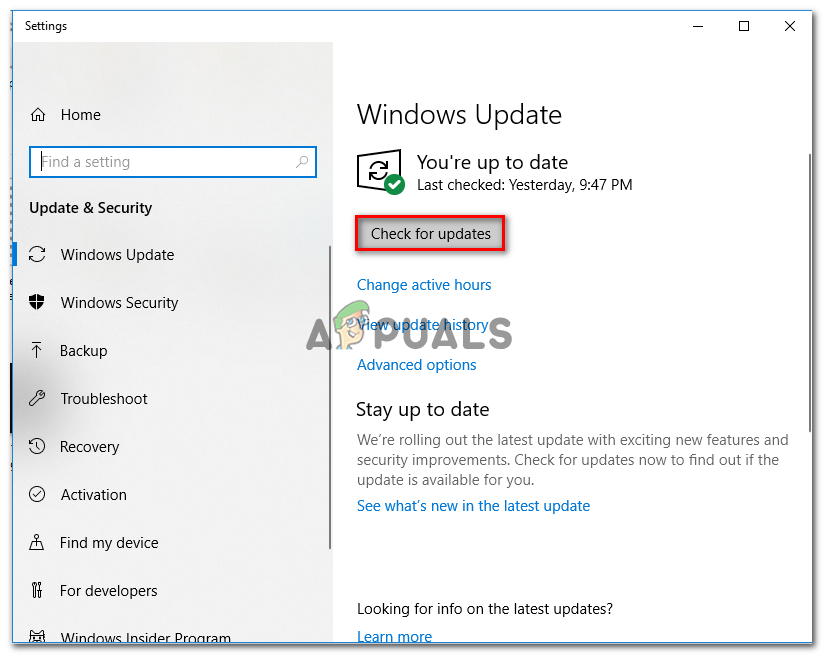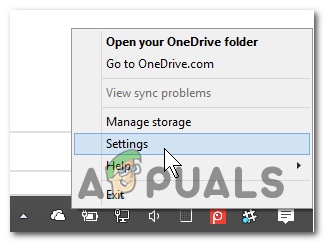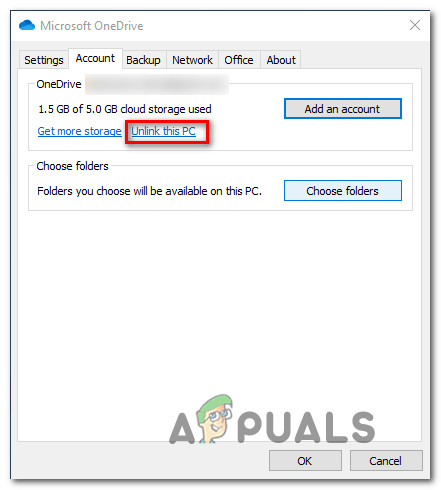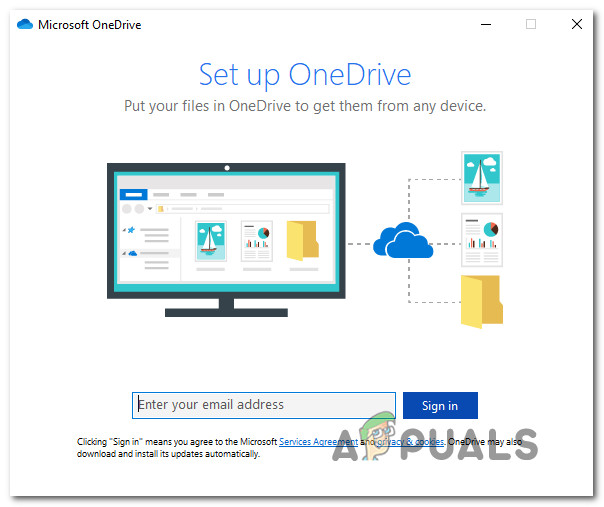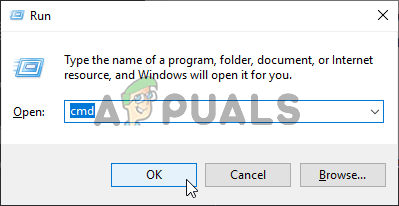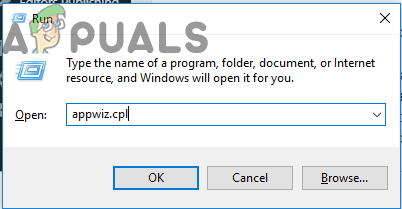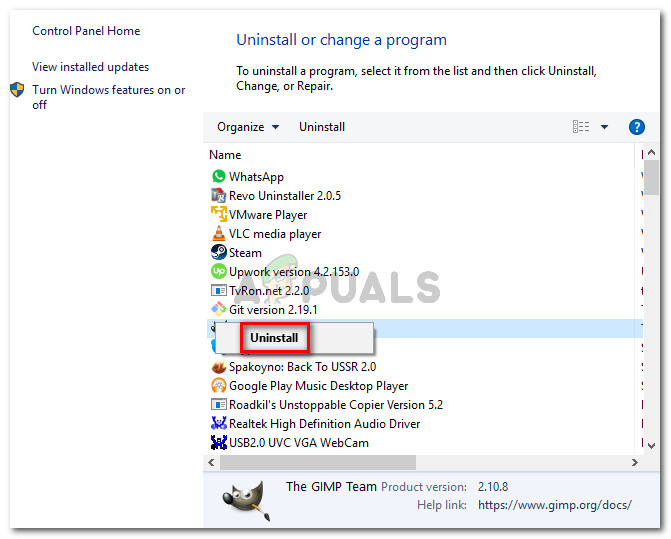দ্য ' ওয়ানড্রাইভ উইন্ডোজের সাথে সংযুক্ত হতে পারে না ‘ব্যবহারকারী যখন আপনার ওয়ানড্রাইভ ফোল্ডারে আইটেমগুলি অ্যাক্সেস করার চেষ্টা করে তখন ত্রুটিটি সাধারণত উপস্থিত হয়। এই ত্রুটিটি কেবল তখনই ঘটেছে যা যদি ব্যবহারকারী পূর্বে সক্ষম করে থাকে reported চাহিদা অনুযায়ী ফাইল ওয়ানড্রাইভের সেটিংসে।

ওয়ানড্রাইভ উইন্ডোতে সংযুক্ত হতে পারে না 'ত্রুটি
উইন্ডোতে সংযোগ স্থাপন থেকে ওয়ানড্রাইভকে কী প্রতিরোধ করে
- উইন্ডোজ 10 বাগ - উইন্ডোজ 10 এর চেয়ে পুরনো তৈরি করে 17046 নির্মাণ করুন সবগুলিই বাগের দ্বারা প্রভাবিত হওয়ার জন্য বিষয়যুক্ত যা ক্লাউড সার্ভার এবং ওয়ানড্রাইভের স্থানীয় সিঙ্ক বৈশিষ্ট্যটির মধ্যে যোগাযোগকে বাধা দেয়। ভাগ্যক্রমে, এই বাগটি নতুন বিল্ডগুলির সাথে সংযুক্ত ছিল, সুতরাং যদি এই দৃশ্যটি প্রযোজ্য হয়, সমস্যাটি সমাধানের জন্য আপনার উইন্ডোজ সংস্করণটি সর্বশেষে আপডেট করতে হবে।
- সিঙ্ক-অবস্থানটি ভুল - এই ত্রুটিটি সেই দৃষ্টান্তগুলিতেও উপস্থিত হতে পারে যেখানে ফাইল অন-ডিমান্ড বৈশিষ্ট্যটি সম্প্রতি সক্রিয় করা হয়েছিল তবে যে সিঙ্ক অবস্থানটি ব্যবহৃত হচ্ছে সেটি ইউএসবি ড্রাইভ বা বাহ্যিক এইচডিডি / এসএসডিতে সেট করা আছে। এই ক্ষেত্রে, আপনি ওয়ানড্রাইভ অ্যাকাউন্ট থেকে পিসিটিকে সংযুক্ত করে আবার এটি যুক্ত করে (রিফ্রেশ করার পথে জোর করে) সমস্যার সমাধান করতে পারেন।
- নেটওয়ার্কের অসঙ্গতি - যেমনটি দেখা যাচ্ছে যে কোনও নেটওয়ার্কের অসঙ্গতিও এই ত্রুটি বার্তার স্বীকৃতির জন্য দায়ী হতে পারে। বেশ কয়েকটি প্রভাবিত ব্যবহারকারী নিশ্চিত করেছেন যে তারা সম্পূর্ণ টিসিপি / আইপি পুনরায় সেট করার পরে এবং প্রভাবিত মেশিনটি পুনরায় চালু করার পরে বিষয়টি পুরোপুরি সমাধান হয়ে গেছে।
- Cldflt.sys ড্রাইভার অক্ষম - এই ত্রুটির দিকে পরিচালিত করতে পারে এমন একটি সম্ভাব্য দৃশ্যের একটি উদাহরণ হল যেখানে অন ডিমান্ড বৈশিষ্ট্যটি সক্ষম করা হয়েছে তবে cldflt.sys ড্রাইভার সক্ষম নয়। যদি এই দৃশ্যাবলী প্রযোজ্য হয়, আপনাকে নিশ্চিত করতে হবে যে cldflt.sys ড্রাইভার চালাতে বাধ্য হয় তা নিশ্চিত করার জন্য আপনাকে একটি এলিভেটেড সিএমডি টার্মিনালের মাধ্যমে কিছু সামঞ্জস্যতা করতে হবে।
- তৃতীয় পক্ষের এভি / ফায়ারওয়াল হস্তক্ষেপ - আপনি যদি কোনও তৃতীয় পক্ষের এভি বা ফায়ারওয়াল ব্যবহার করেন এবং এই অসম্পূর্ণতাটিকে প্যাচ করার জন্য আপনি সর্বশেষতম সংস্করণে আপডেট না করেছেন, আপনার এভি অনেড্রাইভের সিঙ্কিং বৈশিষ্ট্যটি অ্যাক্সেস করা থেকে বিরত করছে এই কারণে আপনি এই সমস্যাটির মুখোমুখি হচ্ছেন মেঘ ফাইল। আপনি যদি নিজের উইন্ডোজ বিল্ডটি আপডেট করতে না চান, তবে সমস্যাটি সমাধানের একমাত্র উপায় হ'ল সুরক্ষা স্যুটটি আনইনস্টল করা (বা রিয়েল-টাইম সুরক্ষা অক্ষম করা)।
- সিস্টেম ফাইল দুর্নীতি - বিরল পরিস্থিতিতে, কিছু উইন্ডোজ ফাইলের অসঙ্গতির কারণেও এই সমস্যাটি দেখা দিতে পারে। সুরক্ষা স্ক্যানটি কিছু আইটেমকে আলাদা করে রাখার পরে এটি সবচেয়ে বেশি প্রদর্শিত হবে। যদি এই দৃশ্যটি প্রযোজ্য হয় তবে আপনি প্রতিটি ওএস উপাদানকে ক্লিন ইনস্টল বা মেরামত ইনস্টলের মতো পদ্ধতিতে রিফ্রেশ করে সমস্যাটি সমাধান করতে পারেন।
কিভাবে ঠিক করবেন ওয়ানড্রাইভ উইন্ডোজ ত্রুটির সাথে সংযুক্ত হতে পারে না?
- 1. সর্বশেষ সংস্করণে উইন্ডোজ আপডেট করুন
- ২.অনড্রাইভ অ্যাকাউন্ট থেকে পিসি আনলিংক করুন
- ৩. টিসিপি / আইপি রিসেট করুন
- 4. cldflt.sys ড্রাইভার সক্ষম করুন
- ৫ য় পক্ষের সুরক্ষা স্যুটটি আনইনস্টল করুন
- A. মেরামত ইনস্টল / ক্লিন ইনস্টল করুন
1. সর্বশেষ সংস্করণে উইন্ডোজ আপডেট করুন
দেখা যাচ্ছে, বেশিরভাগ ক্ষেত্রেই, এই সমস্যাটি একটি বাগের কারণে ঘটবে যা উইন্ডোজ 10 এর চেয়ে নতুন সংস্করণে স্থির করা হয়েছিল 17046 নির্মাণ করুন । বেশিরভাগ ক্ষেত্রে, এই তৃতীয় পক্ষের অ্যান্টিভাইরাস এবং ওয়ানড্রাইভের সিঙ্ক বৈশিষ্ট্যটির মধ্যে মিথস্ক্রিয়া দ্বারা এই সমস্যাটি সহজতর হয়।
যদি এই দৃশ্যটি প্রযোজ্য হয়, তবে এটি ঠিক করার সহজতম উপায় হ'ল আপনার উইন্ডোজ 10 বিল্ডটি সর্বশেষতম বিল্ডটিতে উপলব্ধ। এই ক্রিয়াকলাপটি আপনাকে ‘ঠিক করতে দেয়’ ওয়ানড্রাইভ উইন্ডোজের সাথে সংযুক্ত হতে পারে না ‘আপনার উইন্ডোজ 10 সংস্করণ (স্ট্যান্ডার্ড, প্রো, এন্টারপ্রাইজ ইত্যাদি) নির্বিশেষে ত্রুটি।
সমস্যা সমাধানে সক্ষম আপডেটটি আপনার কাছে সর্বশেষ উপলব্ধ বিল্ড না থাকলে মুলতুবি থাকা যে কোনও গুরুত্বপূর্ণ আপডেটগুলি স্বয়ংক্রিয়ভাবে ইনস্টল হয়ে যাবে। আপনার উইন্ডোজ 10 সংস্করণটি সর্বশেষতম বিল্ডে আপডেট করার জন্য এখানে একটি দ্রুত গাইড রয়েছে:
- খোলার ক চালান ডায়ালগ বক্স টিপে উইন্ডোজ কী + আর । পরবর্তী, টাইপ করুন 'এমএস-সেটিংস: উইন্ডোজআপডেট' এবং টিপুন প্রবেশ করান খুলতে উইন্ডোজ আপডেট ট্যাব সেটিংস অ্যাপ্লিকেশন

উইন্ডোজ আপডেট স্ক্রিন খুলছে
বিঃদ্রঃ: আপনি যদি উইন্ডোজ 7 বা উইন্ডোজ 8.1 কে সর্বশেষতম সংস্করণে আপডেট করতে চান তবে ‘ wuapp পরিবর্তে কমান্ড।
- একবার আপনি উইন্ডোজ আপডেট স্ক্রিনের ভিতরে পৌঁছে গেলে, ক্লিক করে শুরু করুন হালনাগাদ এর জন্য অনুসন্ধান করুন । এরপরে, অন-স্ক্রিন প্রম্পটগুলি অনুসরণ করা শুরু করুন প্রতিটি উইন্ডোজ আপডেট যা বর্তমানে ইনস্টল হওয়ার অপেক্ষায় রয়েছে তার ইনস্টলেশন সম্পূর্ণ করতে।
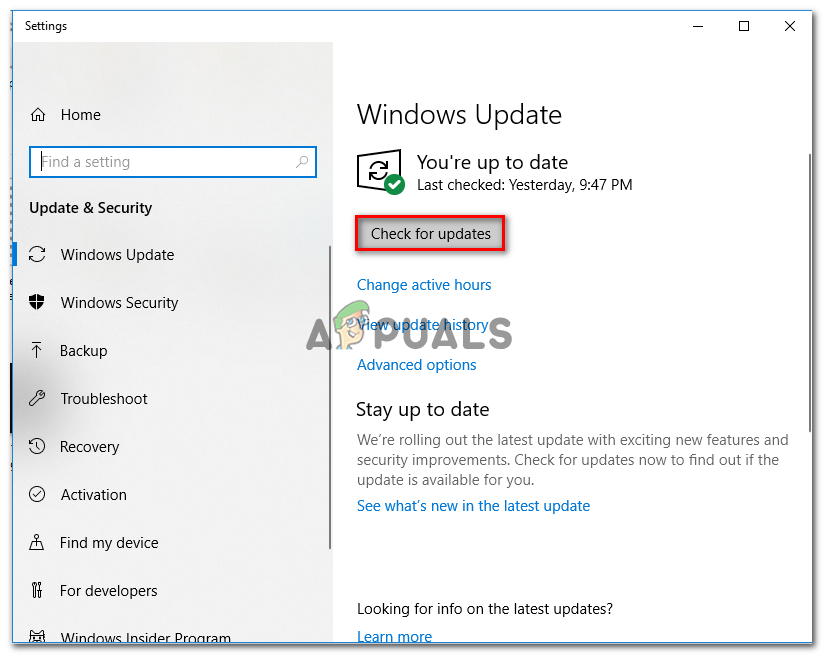
প্রতিটি মুলতুবি উইন্ডোজ আপডেট ইনস্টল করা
বিঃদ্রঃ: আপনি এই পদক্ষেপে থাকাকালীন, কেবলমাত্র গুরুত্বপূর্ণ প্যাকগুলি নয়, ক্রমবর্ধমান এবং সুরক্ষা প্যাচ সহ প্রতিটি মুলতুবি আপডেট আপডেট করার বিষয়টি নিশ্চিত করা গুরুত্বপূর্ণ।
- আপনার যদি অনেকগুলি মুলতুবি আপডেট থাকে তবে আপনার প্রতিটি আপডেট ইনস্টল করার সুযোগ পাওয়ার আগে আপনাকে কম্পিউটারটি পুনরায় চালু করার অনুরোধ জানানো হবে। যদি এটি ঘটে থাকে তবে তা করুন, তবে পরবর্তী আপডেটগুলি সম্পূর্ণরূপে একবারে অবশিষ্ট আপডেটগুলির ইনস্টলেশন সম্পূর্ণ করার পরে একই উইন্ডোজ আপডেট স্ক্রিনে ফিরে আসার বিষয়টি নিশ্চিত করুন।
- শেষ অবধি, প্রতিটি মুলতুবি আপডেট ইনস্টল হওয়ার পরে, আপনার কম্পিউটারটিকে একটি চূড়ান্ত সময় পুনরায় চালু করুন এবং পরবর্তী কম্পিউটার স্টার্টআপে সমস্যাটি সমাধান হয়েছে কিনা তা দেখুন।
যদি আপনি খেয়াল করেন যে ওয়ানড্রাইভ উইন্ডোজের সাথে সংযুক্ত হতে পারে না ‘অব্যাহত থাকে এবং আমি ওয়ানড্রাইভের কয়েকটি ফাইল অ্যাক্সেস করার চেষ্টা করার পরে আপনি এটি এখনও দেখতে পাচ্ছেন, নীচের পরবর্তী সম্ভাব্য স্থানে যান down
২.অনড্রাইভ অ্যাকাউন্ট থেকে পিসি আনলিংক করুন
এই ত্রুটি বার্তাকে ট্রিগার করার অপর একটি জনপ্রিয় কারণ হ'ল ফাইল অন-ডিমান্ড বৈশিষ্ট্যগুলির আকস্মিক সক্রিয়করণ I আপনি যদি অন অন ডিমান্ড ছাড়াই ওয়ানড্রাইভ সিঙ্কিং বৈশিষ্ট্যগুলি ব্যবহার করেন এবং আপনি হঠাৎ এটি সক্ষম করে থাকেন তবে আপনি সম্ভবত ছবিটি দেখা শুরু করতে পারেন ' ওয়ানড্রাইভ উইন্ডোজের সাথে সংযুক্ত হতে পারে না ' ত্রুটি.
এটি যে সিঙ্ক অবস্থানটি ব্যবহৃত হচ্ছে সেটি স্থানীয় হার্ড ড্রাইভ নয় due এটি সম্ভবত কনফিগারেশনটি ব্যবহার করছে বাহ্যিক ইউএসবি ড্রাইভ বা হার্ড ড্রাইভ, যা ওয়ানড্রাইভ দ্বারা পুরোপুরি সমর্থিত নয়।
যদি এই দৃশ্যাবলী প্রযোজ্য হয়, আপনি ওয়ানড্রাইভের সিঙ্ক ক্লায়েন্ট সেটিংস ট্যাব অ্যাক্সেস (সিস্ট্রে থেকে), অ্যাকাউন্ট সেটিংসে অ্যাক্সেস এবং ওয়ানড্রাইভ অ্যাকাউন্টে সমস্যা সৃষ্টি করে এমন পিসিকে লিঙ্কযুক্ত করে সমস্যাটি সমাধান করতে পারেন।
বেশ কয়েকটি প্রভাবিত ব্যবহারকারী যারা এই সমস্যার মুখোমুখি হয়েছেন তারা জানিয়েছেন যে এটি করার পরে এবং তাদের অ্যাকাউন্টটি পুনরায় যুক্ত করার পরে (তারা অ্যাপ্লিকেশনটিকে স্থানীয় হার্ড ড্রাইভ ব্যবহার করতে বাধ্য করে তা নিশ্চিত করার পরে) সমস্যাটি সমাধান হয়েছিল।
‘এড়ানোর জন্য অ্যানড্রাইভ অ্যাকাউন্টটিকে সংযুক্ত করার জন্য একটি দ্রুত গাইড এখানে ওয়ানড্রাইভ উইন্ডোজের সাথে সংযুক্ত হতে পারে না ' ত্রুটি:
- প্রথম জিনিসগুলি, নিশ্চিত হয়ে নিন যে মূল ওয়ানড্রাইভ পরিষেবাটি উন্মুক্ত। এরপরে, নীচে-ডান কোণায় টাস্কবার আইকন (systray) এ ক্লিক করুন এবং ক্লিক করুন আরও> সেটিংস ।
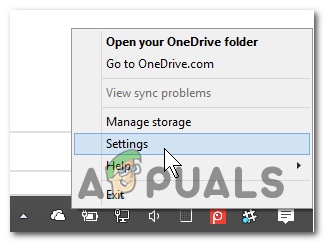
ওয়ানড্রাইভের সেটিংস মেনুতে অ্যাক্সেস করা হচ্ছে
- একবার আপনি মূল ওয়ানড্রাইভ মেনুতে প্রবেশ করার জন্য পরিচালনা করার পরে এগিয়ে যান এবং নির্বাচন করুন হিসাব অনুভূমিক মেনু থেকে ট্যাব। পরবর্তী, ক্লিক করুন এই পিসিটিকে লিঙ্কমুক্ত করুন বর্তমান অ্যাকাউন্ট মুছে ফেলতে।
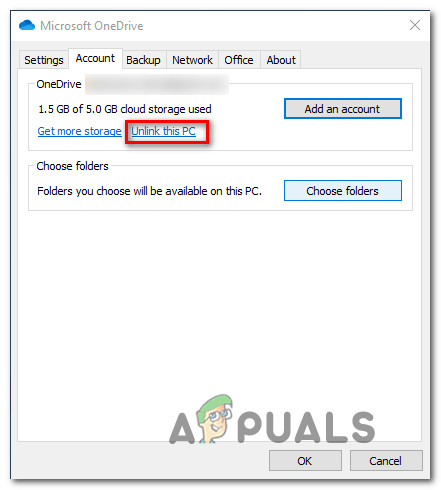
এই পিসি থেকে ওয়ানড্রাইভ অ্যাকাউন্টটি লিঙ্কযুক্ত
- কনফার্মেশন প্রম্পটে, ক্লিক করুন অ্যাকাউন্টটি লিঙ্কমুক্ত করুন অপারেশন নিশ্চিত করতে আবার। প্রক্রিয়াটি সম্পূর্ণ হওয়ার পরে, কোনও অস্থায়ী ডেটা সাফ করতে আপনার কম্পিউটার পুনরায় চালু করুন।
- পরবর্তী প্রারম্ভিক ক্রমের পরে আবার ওয়ানড্রাইভ খুলুন এবং আপনার অ্যাকাউন্টটি আবার পিসির সাথে সিঙ্ক করতে আপনার ইমেল এবং পাসওয়ার্ড প্রবেশ করান।
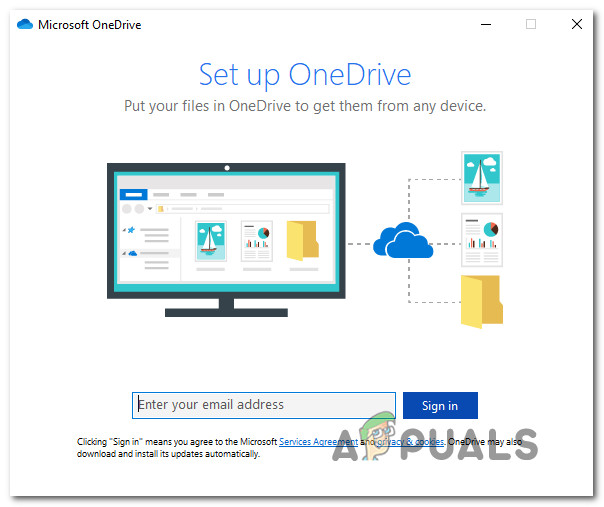
ওয়ানড্রাইভের সাথে আবার সাইন ইন
বিঃদ্রঃ: ওয়ানড্রাইভের জন্য আপনি কোন অবস্থানটি ব্যবহার করতে চান তা যদি আপনাকে জিজ্ঞাসা করা হয়, তবে নিশ্চিত করুন যে স্থানীয় ড্রাইভের স্থানটি নির্বাচিত হয়েছে যাতে আপনি ভবিষ্যতে একই সমস্যার মুখোমুখি না হন।
- ওয়ানড্রাইভে হোস্ট করা কোনও ফাইল অ্যাক্সেস করার চেষ্টা করুন (এমনকি অন-ডিমান্ড ফাইলগুলি সক্ষম বৈশিষ্ট্যযুক্ত) এবং দেখুন এখন সমস্যাটি স্থির হয়েছে কিনা।
ক্ষেত্রে ‘ ওয়ানড্রাইভ উইন্ডোজের সাথে সংযুক্ত হতে পারে না ‘ত্রুটিটি অব্যাহত রয়েছে, নীচের পরবর্তী সম্ভাব্য স্থিতিতে যান।
৩. টিসিপি / আইপি রিসেট করুন
দেখা যাচ্ছে যে, এই নির্দিষ্ট সমস্যাটিকে একটি সাধারণ নেটওয়ার্কের অসঙ্গতি দ্বারা সহজতর করা যেতে পারে। বেশ কয়েকটি প্রভাবিত ব্যবহারকারী জানিয়েছেন, অপরাধীদের কারণ হতে পারে যে ‘ ওয়ানড্রাইভ উইন্ডোজের সাথে সংযুক্ত হতে পারে না ‘ত্রুটিতে একটি খারাপ গেটওয়ে সার্ভার বা একটি ডায়নামিক আইপি অন্তর্ভুক্ত থাকে যা প্রায়শই পরিবর্তিত হয়।
যদি এই দৃশ্যটি প্রযোজ্য হয়, আপনি সম্পূর্ণ টিসিপি / আইপি পুনরায় সেট করতে সক্ষম কমান্ডের একটি সিরিজ চালিয়ে সমস্যার সমাধান করতে সক্ষম হবেন। আপনার নেটওয়ার্ক কনফিগারেশনের প্রতিটি উপাদানকে রিফ্রেশ করে আপনি আপনার অপরাধীর তালিকা থেকে একটি নেটওয়ার্ক সমস্যাটি মুছে ফেলবেন।
একটি উন্নত কমান্ড প্রম্পট থেকে একটি সম্পূর্ণ টিসিপি / আইপি করার একটি দ্রুত গাইড এখানে:
- টিপুন উইন্ডোজ কী + আর খোলার জন্য a চালান সংলাপ বাক্স. পরবর্তী, টাইপ করুন ‘সেমিডি’ পাঠ্য বাক্সের ভিতরে এবং টিপুন Ctrl + Shift + enter অ্যাডমিন অ্যাক্সেস সহ একটি কমান্ড প্রম্পট উইন্ডো খুলতে। আপনাকে যখন অনুরোধ জানানো হবে ব্যবহারকারী অ্যাকাউন্ট নিয়ন্ত্রণ (ইউএসি) উইন্ডো, সিএমডি টার্মিনালটিতে প্রশাসনিক সুযোগ সুবিধা দেওয়ার জন্য হ্যাঁ ক্লিক করুন।
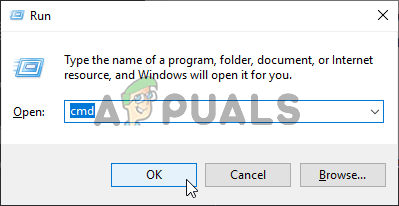
কমান্ড প্রম্পট চালানো
- একবার আপনি এলিভেটেড কমান্ড প্রম্প্টের ভিতরে প্রবেশ করার পরে, একই তালিকাভুক্ত ক্রমে নিম্নলিখিত কমান্ডগুলি টাইপ করুন এবং টিপুন প্রবেশ করান প্রত্যেকে একটি সম্পূর্ণ টিসিপি / আইপি রিসেট করার পরে:
'নেট উইনসক রিসেট' টাইপ করুন এবং এন্টার টিপুন। 'নেট নেট ইপ রিসেট' টাইপ করুন এবং এন্টার টিপুন। 'Ipconfig / রিলিজ' টাইপ করুন এবং এন্টার টিপুন। 'Ipconfig / পুনর্নবীকরণ' টাইপ করুন এবং এন্টার টিপুন। 'Ipconfig / flushdns' টাইপ করুন এবং এন্টার টিপুন
- প্রতিটি কমান্ড সফলভাবে প্রক্রিয়া করার পরে, আপনার কম্পিউটার পুনরায় চালু করুন এবং পরবর্তী সফল সিস্টেম শুরুর পরে সমস্যাটি সমাধান হয়েছে কিনা তা দেখুন।
যদি একই ‘ ওয়ানড্রাইভ উইন্ডোজের সাথে সংযুক্ত হতে পারে না ‘আপনি যখনই নিজের ওয়ানড্রাইভ ফাইলগুলিতে অ্যাক্সেস করার চেষ্টা করবেন ততবার ত্রুটি দেখা যাচ্ছে, নীচের পরবর্তী সম্ভাব্য ফিক্সটিতে চলে যান।
4. cldflt.sys ড্রাইভার সক্ষম করুন
আপনি যদি সম্প্রতি ওয়ানড্রাইভের মধ্যে ফাইল অন ডিমান্ড বৈশিষ্ট্যটি সক্ষম করে থাকেন এবং তত্ক্ষণাত ‘দেখা শুরু করেন’ If ওয়ানড্রাইভ উইন্ডোজের সাথে সংযুক্ত হতে পারে না ‘ত্রুটি, এটি সম্ভবত এটির কারণেই cldflt.sys ড্রাইভার চলছে না।
এটি ফাইল অন ডিমান্ড বৈশিষ্ট্যের একটি গুরুত্বপূর্ণ অংশ যা চালানো দরকার। একই সমস্যার মুখোমুখি হওয়া বেশ কয়েকটি প্রভাবিত ব্যবহারকারী জানিয়েছেন যে তারা cldflt.sys ড্রাইভারকে ম্যানুয়ালি সক্ষম করতে একটি উন্নত সিএমডি টার্মিনাল উইন্ডো ব্যবহার করার পরে তারা শেষ পর্যন্ত সমস্যাটি সমাধান করতে সক্ষম হয়েছে।
এখানে একটি দ্রুত গাইড যা আপনাকে সক্ষম করতে সহায়তা করবে cldflt.sys ড্রাইভারটি ত্রুটিটি ঠিক করার জন্য:
- টিপুন উইন্ডোজ কী + আর খোলার জন্য a চালান সংলাপ বাক্স. পরবর্তী, টাইপ করুন ‘সেমিডি’ পাঠ্য বাক্সের ভিতরে এবং টিপুন Ctrl + Shift + enter একটি উন্নত সিএমডি প্রম্পট খোলার জন্য।
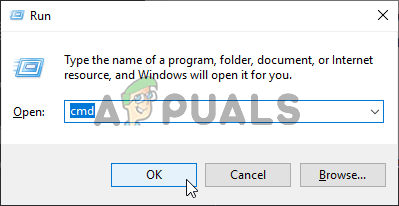
কমান্ড প্রম্পট চালানো
বিঃদ্রঃ: আপনাকে যখন অনুরোধ জানানো হবে ইউএসি (ব্যবহারকারীর অ্যাকাউন্ট নিয়ন্ত্রণ) , ক্লিক হ্যাঁ প্রশাসনিক সুযোগসুবিধা প্রদান
- একবার আপনি অ্যাডমিন সিএমডি টার্মিনালের অভ্যন্তরে প্রবেশ করার পরে, নিম্নলিখিত কমান্ডটি টাইপ করুন এবং এন্টার টিপুন যেখানে অবস্থানটি নেভিগেট করতে cldflt.sys ড্রাইভার উপস্থিত থাকার কথা:
সিডি% systemroot% system32 ড্রাইভার
- আপনি টার্মিনাল মাধ্যমে সঠিক স্থানে পৌঁছানোর পরে, নিম্নলিখিত কমান্ডটি টাইপ করুন এবং এন্টার টিপুন সম্পর্কে অনুসন্ধানের জন্য ire cldflt.sys ড্রাইভ:
sc ক্যারিয়ার cldflt
- অধীনে পরিষেবা_নাম: cldflt , রাষ্ট্র দেখুন। যদি রাজ্যের মান 4 এর চেয়ে আলাদা হয় তবে সম্ভাবনা আপনি কী আগে এই সমস্যার মুখোমুখি হয়েছিলেন কারণ cldflt.sys ড্রাইভার চলছিল না। যদি এটি সত্য হয় তবে এই টার্মিনাল উইন্ডো থেকে সরাসরি পরিষেবা সক্ষম করতে নিম্নলিখিত কমান্ডটি টাইপ করুন:
sc কনফিগারেশন cldflt start = auto
- সাফল্যের বার্তা পাওয়ার পরে, আপনার কম্পিউটারটি পুনরায় চালু করুন এবং দেখুন পরবর্তী কম্পিউটার স্টার্টআপ দিয়ে সমস্যাটি স্থির হয়েছে কিনা।
ক্ষেত্রে একই ‘ ওয়ানড্রাইভ উইন্ডোজের সাথে সংযুক্ত হতে পারে না ‘ত্রুটি প্রদর্শিত হয়, নীচের পরবর্তী কর্মের দিকে চলে যান।
৫ য় পক্ষের সুরক্ষা স্যুটটি আনইনস্টল করুন
দেখা যাচ্ছে যে আরও একটি সম্ভাব্য অপরাধী যার ফলে শেষ হতে পারে ‘ ওয়ানড্রাইভ উইন্ডোজের সাথে সংযুক্ত হতে পারে না ‘ত্রুটি একটি অতি-সুরক্ষিত এভি স্যুট। স্পষ্টতই, কিছু ভুল-পজিটিভগুলি মেঘ জুড়ে স্থানীয় ফাইলগুলি সিঙ্ক করার ওয়ানড্রাইভের ক্ষমতাকে হস্তক্ষেপ করতে পারে।
এই সমস্যাটি কেবলমাত্র তৃতীয় পক্ষের স্যুটগুলির সাথে (উইন্ডোজ ডিফেন্ডারের সাথে নয়) ঘটেছে বলে নিশ্চিত করা হয়েছে। যদি এই দৃশ্যটি প্রযোজ্য হয়, আপনি রিয়েল-টাইম সুরক্ষাটি অক্ষম করে শুরু করতে পারেন এবং সিঙ্কিংয়ের সমস্যাটি থামছে কিনা তা দেখুন।

অ্যাভাস্ট অ্যান্টিভাইরাসটিতে রিয়েল-টাইম সুরক্ষা অক্ষম করা হচ্ছে
তবে, আপনার এভিতে যদি ফায়ারওয়াল উপাদান থাকে তবে একই সুরক্ষা বিধি যথাযথভাবে স্থায়ীভাবে থাকায় রিয়েল-টাইম সুরক্ষা অক্ষম করা যথেষ্ট হবে না। সক্রিয় সুরক্ষাটি অক্ষম করার পরেও যদি সমস্যাটি স্থির থাকে তবে কোনও এভি হস্তক্ষেপ নেই তা নিশ্চিত করার জন্য আপনার তৃতীয় পক্ষের স্যুটটি সম্পূর্ণভাবে আনইনস্টল করার বিষয়টি বিবেচনা করতে হবে।
হস্তক্ষেপ না হওয়ার বিষয়টি নিশ্চিত করতে এখানে তৃতীয় পক্ষের সরঞ্জাম আনইনস্টল করার জন্য একটি দ্রুত গাইড এখানে রয়েছে:
- খোলার ক চালান ডায়ালগ বক্স টিপে উইন্ডোজ কী + আর । পরবর্তী, টাইপ করুন ‘Appwiz.cpl’ এবং টিপুন প্রবেশ করান খুলতে প্রোগ্রাম এবং বৈশিষ্ট্য জানলা.
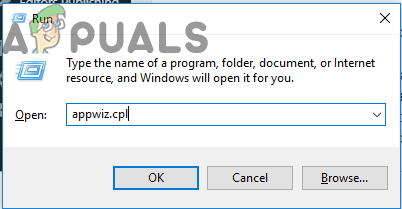
রান প্রম্পটে 'appwiz.cpl' টাইপ করা
- ভিতরে প্রোগ্রাম এবং বৈশিষ্ট্য স্ক্রিন, ইনস্টল থাকা অ্যাপ্লিকেশনগুলির তালিকার মাধ্যমে নীচে স্ক্রোল করুন এবং তৃতীয় পক্ষের এভি সনাক্ত করুন যা আপনার সন্দেহ হতে পারে যে সমস্যার কারণ হতে পারে। আপনি এটি দেখতে পেলে ডান-ক্লিক করুন এবং চয়ন করুন আনইনস্টল করুন প্রসঙ্গ মেনু থেকে।
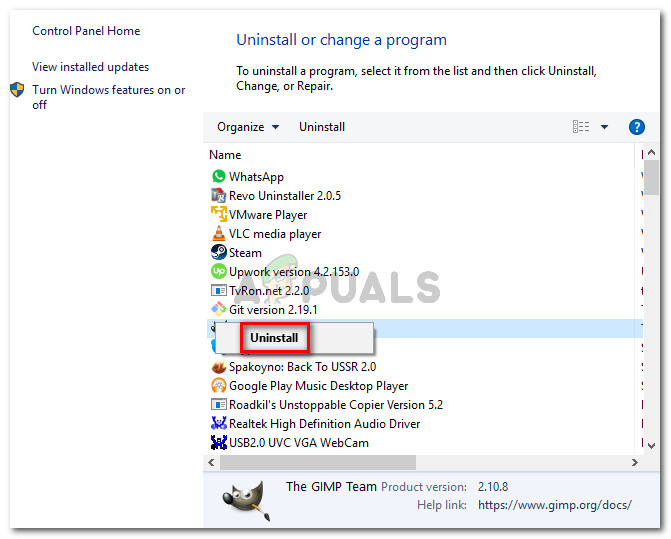
আনইনস্টল করা হচ্ছে সুরক্ষা স্যুট
- আনইনস্টলেশন উইন্ডোটির অভ্যন্তরে, প্রক্রিয়াটি সম্পূর্ণ করার জন্য অন-স্ক্রিন প্রম্পটগুলি অনুসরণ করুন।
- ক্রিয়াকলাপটি সম্পূর্ণ হওয়ার পরে, আপনার কম্পিউটারটি পুনরায় চালু করুন এবং পরবর্তী স্টার্টআপটি সম্পূর্ণ হওয়ার জন্য অপেক্ষা করুন। আপনি যদি নিশ্চিত করতে চান যে আপনি এখনও এমন কোনও আচরণের কারণ হতে পারে এমন কোনও অবশিষ্ট ফাইলকে পিছনে ফেলে না রাখেন তবে এই গাইডটি ব্যবহার করুন এখানে আপনার সুরক্ষা প্রোগ্রামের পিছনে থাকা কোনও অবশিষ্ট তথ্য সাফ করতে।
যদি এই দৃশ্যটি প্রযোজ্য না হয় বা আপনি এখনও একই সমস্যার মুখোমুখি হয়ে থাকেন তবে পরবর্তী সম্ভাব্য স্থিরিতে যান।
A. মেরামত ইনস্টল / ক্লিন ইনস্টল করুন
আপনি যদি উপরের সমস্ত পদ্ধতি অনুসরণ করে থাকেন এবং সেগুলির কোনওটিই সহায়তা না করে, তবে সম্ভাবনাগুলি আপনি কীভাবে মুখোমুখি হচ্ছেন ' ওয়ানড্রাইভ উইন্ডোজের সাথে সংযুক্ত হতে পারে না ‘উইন্ডোজ অসঙ্গতির কারণে ত্রুটি যা প্রচলিতভাবে সমাধান করা যায় না। যদি এই দৃশ্যের প্রযোজ্য হয়, তবে প্রতিটি উইন্ডোজ উপাদান পুনরায় সেট করে আপনি সমস্যাটি সমাধান করতে সক্ষম হবেন way
এটি করার পরে, আপনার কাছে দুটি পছন্দ বেছে নেওয়া উচিত:
- মেরামত ইনস্টল (স্থান মেরামত) - এই অপারেশনটি খানিকটা ক্লান্তিকর, তবে প্রধান সুবিধাটি হ'ল এটি আপনার ব্যক্তিগত কোনও ডেটা স্পর্শ না করে প্রতিটি উইন্ডোজের উপাদানকে সতেজ করে। একটি মেরামত ইনস্টল আপনাকে আপনার সমস্ত ফাইল অক্ষত রাখবে (ব্যক্তিগত মিডিয়া, অ্যাপস, অ্যাপ্লিকেশন এবং এমনকি কিছু ব্যবহারকারীর পছন্দ সহ)
- পরিষ্কার ইনস্টল - যদিও এই পদ্ধতিটি প্রয়োগ করা সহজ, আপনার বেশিরভাগ উইন্ডোজ 10 সংস্করণ সহ একটি ইনস্টলেশন মিডিয়া প্রয়োজন। তবে আপনি যদি আগে থেকে আপনার ডেটা ব্যাক না করেন তবে ব্যক্তিগত তথ্যের প্রতিটি টুকরো হারিয়ে যাবে।